Pour vérifier si une personne non autorisée utilise votre connexion Wi-Fi Livebox, la méthode la plus directe consiste à accéder à l’interface d’administration de votre box. Généralement, en saisissant l’adresse http://192.168.1.1/ dans votre navigateur web, vous pourrez vous connecter avec vos identifiants et consulter la liste des appareils connectés. Si vous découvrez des équipements inconnus, il est probable que votre réseau soit utilisé à votre insu. Des ralentissements inexpliqués de votre connexion internet ou une augmentation soudaine de votre consommation de données peuvent également être des signaux d’alerte.
Accéder à votre Livebox et identifier les intrus
Savoir qui se connecte à votre réseau Wi-Fi est une première étape cruciale pour garantir sa sécurité. Pour les utilisateurs d’une Livebox Orange, le processus est simple. Une fois connecté à l’interface d’administration (souvent avec « admin » comme identifiant et les huit premiers caractères de votre clé de sécurité Wi-Fi comme mot de passe), cherchez la section « Mes équipements connectés » ou une appellation similaire. Vous y verrez une liste de tous les appareils utilisant actuellement votre réseau.
Si un appareil vous semble suspect, notez son nom ou son adresse MAC. L’interface de la Livebox permet généralement de bloquer l’accès à des appareils spécifiques. L’application mobile « Orange et moi » offre également une fonctionnalité similaire pour visualiser et gérer les appareils connectés à votre réseau local.
- Connexion internet anormalement lente.
- Déconnexions fréquentes et inexpliquées.
- Appareils inconnus listés dans l’interface de la box.
- Activité des voyants lumineux du routeur même lorsque vos appareils sont éteints.
Même si votre fournisseur n’est pas Orange, le principe reste similaire pour d’autres routeurs, y compris ceux de marques comme Netgear, TP-Link, ou D-Link. L’adresse IP d’accès peut varier, mais elle est souvent indiquée sur une étiquette collée sur la box elle-même.
| Fournisseur / Marque | Adresse d’administration type | Identifiant par défaut |
|---|---|---|
| Orange Livebox | 192.168.1.1 | admin |
| SFR Box | 192.168.1.1 | admin ou variable |
| Bouygues Telecom Bbox | 192.168.1.254 ou mabbox.bytel.fr | Variable |
| Free Freebox | mafreebox.freebox.fr | Variable |
| Netgear, TP-Link, Cisco, Zyxel | Souvent 192.168.1.1 ou 192.168.0.1 | admin (fréquent) |
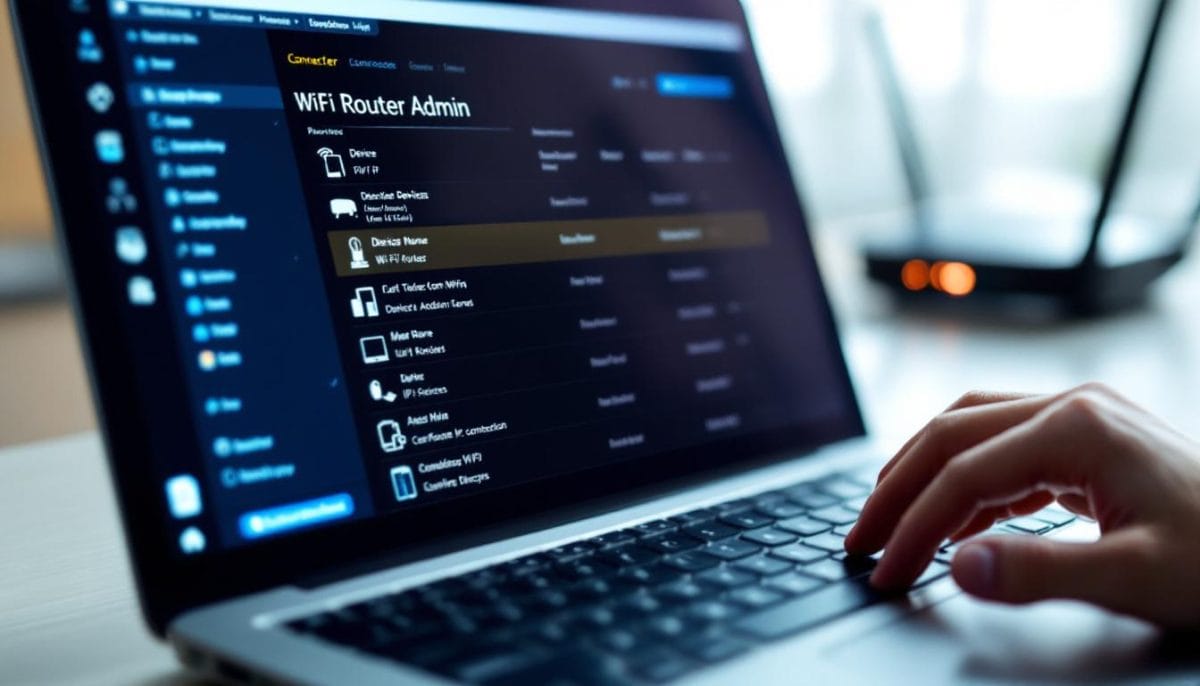
Vérification chez d’autres opérateurs et mesures de protection
Si vous êtes client chez SFR, Bouygues Telecom, ou Free, les démarches pour vérifier les connexions à votre box sont comparables. Pour SFR, l’adresse http://192.168.1.1/ est aussi utilisée, et il est recommandé de connecter l’ordinateur par câble à la box pour cette vérification. L’application SFR & Moi permet également de visualiser les appareils connectés.
Chez Bouygues Telecom, l’accès se fait via https://mabbox.bytel.fr ou 192.168.1.254. L’onglet « Wi-Fi » de l’interface liste les appareils connectés. Pour Free, l’adresse est http://mafreebox.freebox.fr, et la section « Périphériques réseau » affiche les équipements. L’application Freebox Connect offre aussi cette fonctionnalité.
Au-delà de la simple vérification, plusieurs actions permettent de renforcer la sécurité de votre réseau Wi-Fi, qu’il s’agisse d’une Livebox ou d’une box d’un autre fournisseur.
Renforcer la sécurité de votre réseau Wi-Fi
La première mesure, et la plus essentielle, est de changer régulièrement le mot de passe de votre Wi-Fi. Optez pour une combinaison complexe de lettres majuscules et minuscules, de chiffres et de symboles. Évitez les mots de passe évidents ou faciles à deviner.
- Utiliser un mot de passe Wi-Fi robuste et unique.
- Activer le chiffrement WPA2 ou, si disponible, WPA3.
- Mettre à jour régulièrement le firmware de votre box ou routeur (souvent automatique).
- Désactiver la fonction WPS (Wi-Fi Protected Setup) si vous ne l’utilisez pas, car elle peut présenter des failles.
- Modifier les identifiants de connexion par défaut à l’interface d’administration de votre box.
Pensez également à vérifier que le chiffrement de votre réseau est bien activé, de préférence en WPA2 ou WPA3, ce dernier étant plus récent et sécurisé. Ces protocoles protègent les données transitant sur votre réseau. De nombreux routeurs, y compris ceux de marques comme Cisco ou Zyxel, proposent ces options.
Utiliser le filtrage par adresse MAC pour un contrôle accru
Une méthode plus avancée mais très efficace pour contrôler l’accès à votre réseau est le filtrage par adresse MAC. Chaque appareil (ordinateur, smartphone, tablette) possède une adresse MAC unique, comparable à une plaque d’immatriculation. En configurant votre Livebox ou autre routeur pour n’autoriser que les adresses MAC des appareils que vous avez explicitement approuvés, vous empêchez tout autre appareil de se connecter, même s’il connaît le mot de passe Wi-Fi.
Cette configuration se trouve généralement dans les paramètres avancés de l’interface d’administration de votre box. Bien que plus contraignante à mettre en place initialement, elle offre un niveau de sécurité supérieur.
| Action de sécurité | Description | Impact |
|---|---|---|
| Changer mot de passe Wi-Fi | Utiliser une combinaison forte et unique. | Empêche les accès non autorisés basés sur des mots de passe faibles ou compromis. |
| Activer chiffrement WPA2/WPA3 | Sécurise les données transmises sur le réseau. | Protège contre l’écoute des communications. |
| Mise à jour firmware | Installer les dernières versions logicielles du routeur. | Corrige les failles de sécurité connues. |
| Filtrage MAC | Autoriser uniquement les adresses MAC spécifiques. | Bloque tous les appareils inconnus, même avec le mot de passe. |
En appliquant ces méthodes, vous pouvez significativement réduire le risque d’utilisation non autorisée de votre connexion Wi-Fi et ainsi protéger vos données personnelles tout en maintenant une performance optimale de votre accès internet.

